介绍
在笔记本电脑上安装Ubuntu 18.04与Win10双系统之后,有时可能会因为一些错误操作而导致需要重装Ubuntu,这时就需要先卸载已经安装的系统,卸载过程如下:
大致分为如下几个步骤:
下面按顺序详细讲解
1. BIOS更改启动项顺序
安装完Ubuntu之后,启动顺序一般就变成了Ubuntu为第一启动项,这时如果删掉硬盘上的系统文件,就彻底开不了机了,所以我们先要将Windows设为第一启动项,再进入Win界面操作:
对于我的电脑来说,开机按 F2 进BIOS中的boot设置,设置window Boot Manager为第一启动项。 由于每种主板启动BIOS的方式不尽相同,所以具体步骤可百度如何更改bios启动项。
2. 磁盘管理中删除Ubuntu系统所占分区
装系统的时候应有一个通过“磁盘管理”来创建新系统分区的这样一个操作,此时我们进行反向操作,来把之前创建出来的给Ubuntu使用的分区删除掉。
进入磁盘管理,点击Ubuntu所在的分区,就是那个几十~几百GB的分区,右键点击,然后删除它,注意不要删其他的小分区,比如备份分区,EFI分区等等。
此时Ubuntu系统在硬盘上的主体已经被删掉了,接下来我们只需要清理一下他的残余部分就行了。
3. 删除EFI分区中的Ubuntu启动引导文件
现在的电脑启动顺序,是由引导文件决定的,只要删除Ubuntu的启动引导文件,那么我们就可以完全的清除掉Ubuntu了,以下操作分为四步进行。
step1
在开始菜单中找到 Windows Powershell,并且右键使用管理员身份打开Powershell,或者"Run as administrator"。
注意磁盘和分区的选择要依照电脑的实际情况,可在磁盘管理中观察EFI分区在哪一磁盘。
依次输入以下命令(要一行一行输,切忌一次全复制进去)
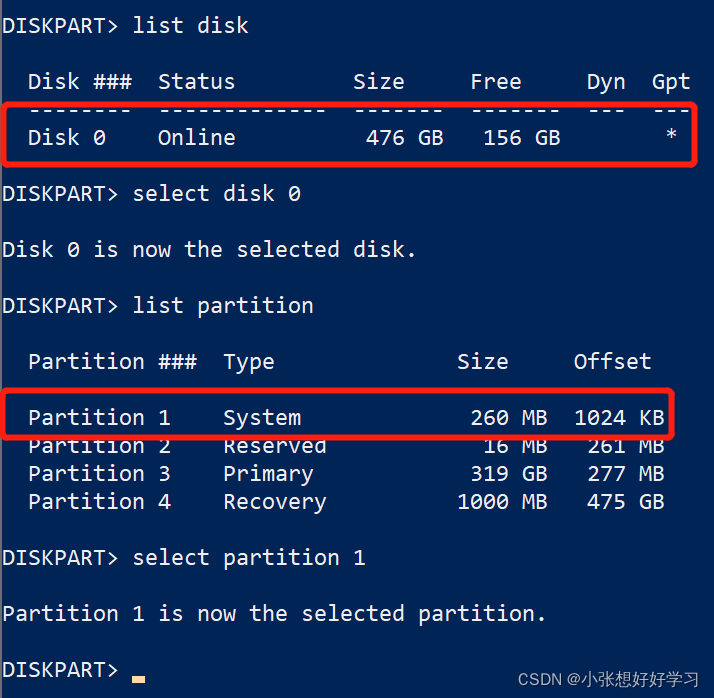
此时已进入EFI引导分区(就相当于没有盘符标记的C盘、D盘,由于没有驱动器号无法访问)
step2
为EFI分区设置驱动器号(相当于C,D,E)
不设驱动器号,无法进入访问。接着上边的代码往下输入,注意驱动器号请输入系统中现在没有的,比如p
这一步操作完就可以通过驱动器号p来直接访问EFI文件夹了
step3
删除EFI文件夹中的Ubuntu引导文件
接着上面的输入,进入该分区删除ubuntu文件夹
step4
进入BIOS设置界面,进入的方法如下:
| 设置 - > 更新和安全 - > 恢复 - > 高级启动下的立即重新启动 - > 疑难解答 - > 高级选项 - > UEFI固件设置 - > 重启 |
|---|
这部分一直在变,只要能进入BIOS即可,可以进行百度win10如何重启进入BIOS
进入BIOS之后,依然进入Boot菜单下,找到Delete Boot Option,选中带ubuntu的启动项删除即可。
不同的BOIS中的菜单英文不一样,找到对应的选项。我们只要知道BIOS中提供了这一选项即可。
至此,Ubuntu系统彻底卸载干净了,仅以本文记录卸载Ubuntu系统的步骤,方便以后参考
